英雄联盟lolfps被锁定在30,60 显卡高性能设置
1、右键单击桌面空白处,选择 “NVIDIA控制面板”;如图所示:
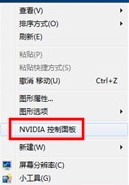
2、单击“3D设置”菜单下的“管理3D设置”,在视图下选择“将‘用图形处理器运行’添加到上下文菜单”。在“程序设置”下的“为此程序选择首选图形处理器”下拉菜单中选择“高性能NVIDIA处理器”,单击“应用”;如图所示:
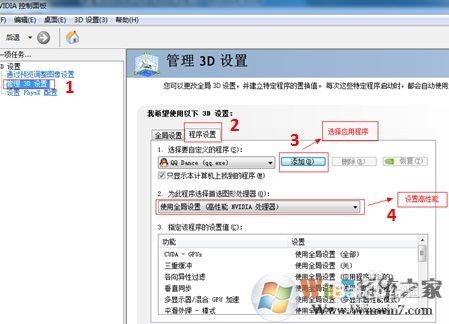
1、桌面空白处点击鼠标右键,选择下图中的"AMD Radeon Settings"选项,打开AMD显卡控制台;
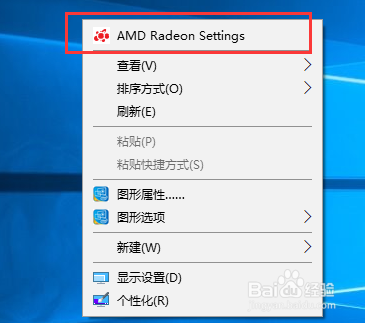
2、选择“系统”选项;
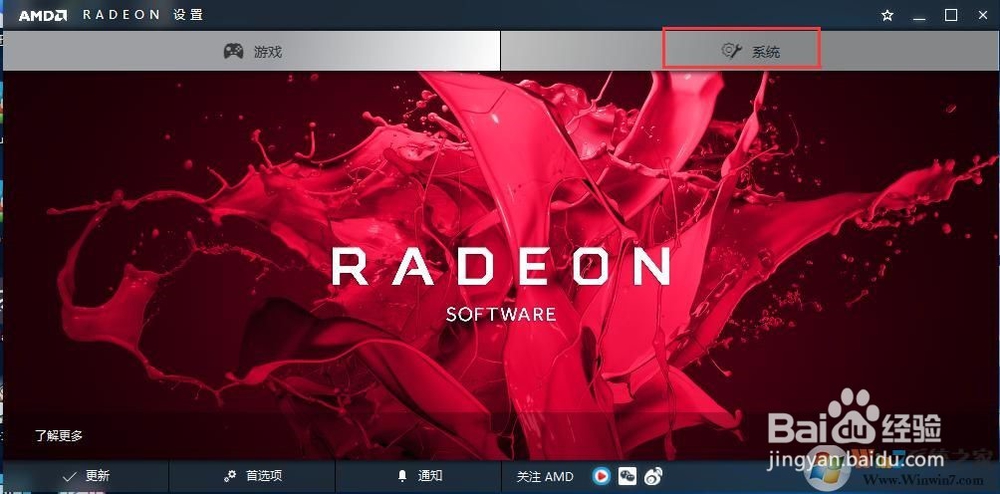
3、点击“可切换显卡”选项;
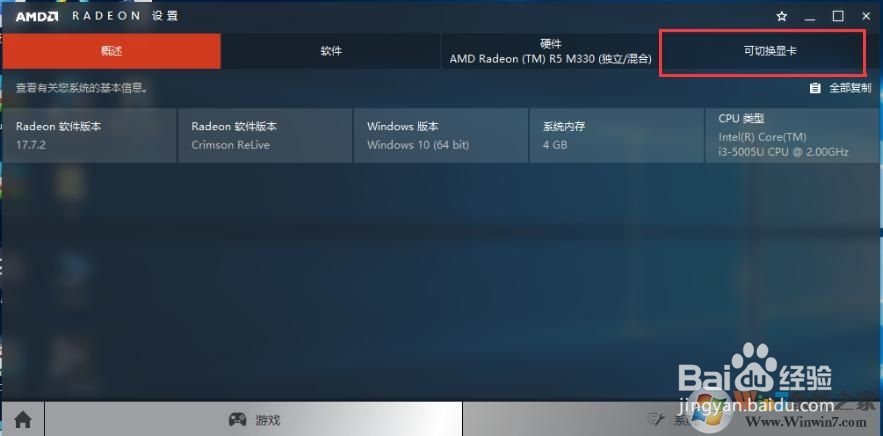
4、在右上角选择“已安装的配置好的应用程序”;
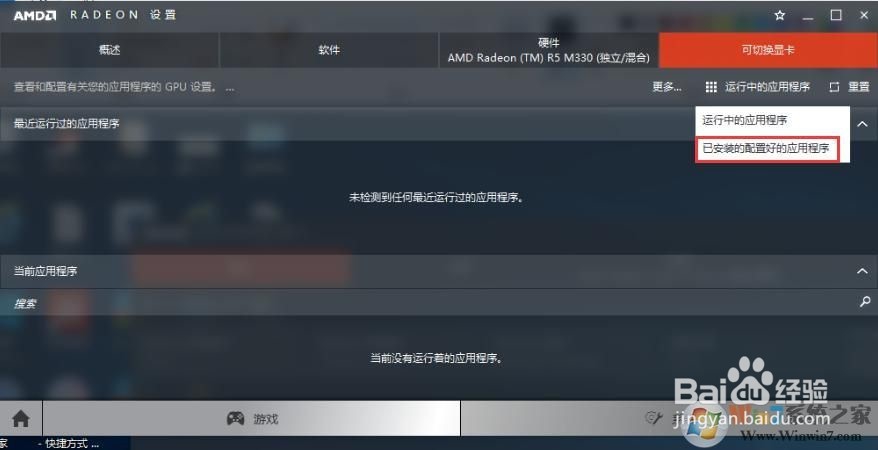
5、选中浏览按钮,可添加需要独显运行的应用程序。
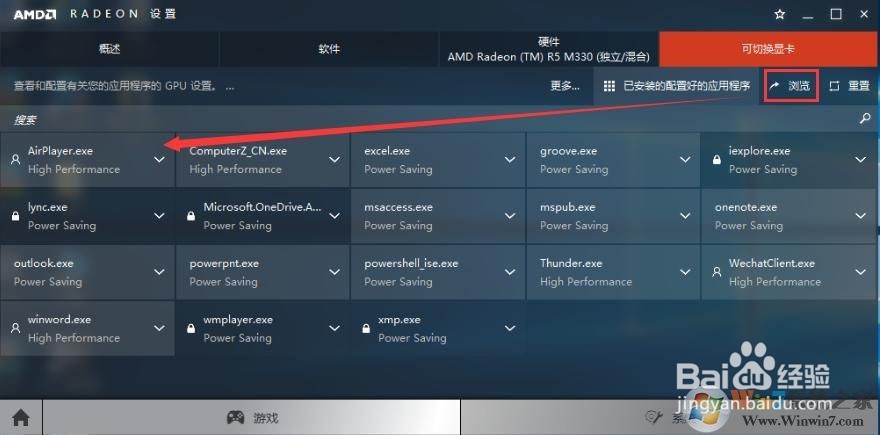
6、点击需要设置的游戏或程序,在弹出的菜单中选择“High Performance”,即表示使用独显运行该程序。
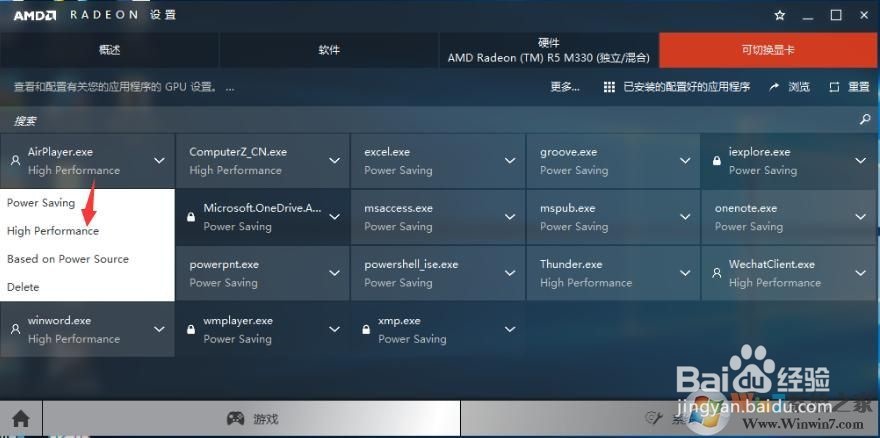
声明:本网站引用、摘录或转载内容仅供网站访问者交流或参考,不代表本站立场,如存在版权或非法内容,请联系站长删除,联系邮箱:site.kefu@qq.com。
阅读量:97
阅读量:107
阅读量:66
阅读量:22
阅读量:148